- Inhaltsverzeichnis
- Index
- Glossar
MegaCAD Plotprogramm
 Zeichnung plotten oder drucken mit Windows-Treibern
Zeichnung plotten oder drucken mit Windows-Treibern
Nach dem Start des Plotprogramms ist immer das unter Windows installierte Ausgabegerät aktiv. Die Einrichtung und die Ausgabe auf das Gerät erfolgt dann im "Datei"-Menü. In diesem Menü finden Sie die Menüpunkte "Drucken" und "Druckereinrichtung" (die Menüpunkte gelten auch für Plotter).
Mit dem Menüpunkt "Drucken" geben Sie die Zeichnung auf einem Drucker oder Plotter aus. Die Einstellungen für die Ausgabe nehmen Sie unter dem Menüpunkt "Druckereinrichtung" vor.
Nach Anwahl des Menüpunktes erscheint ein Dialogwindow. In diesem Window wählen Sie die Art des Druckertreibers aus.
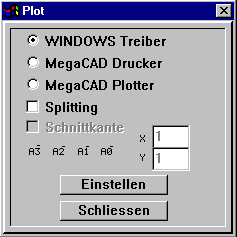
Achtung !!
Wenn Sie mit den Windows-Treibern drucken (plotten) möchten, verwenden Sie den Menüpunkt "WINDOWS Treiber".
Die Einstellung der Blattformate mit Windows-Treibern nehmen Sie mit dem Feld "Einstellen" vor. Nach Anklicken dieses Menüpunkts erscheint der Druckereinrichtungsdialog von Windows.
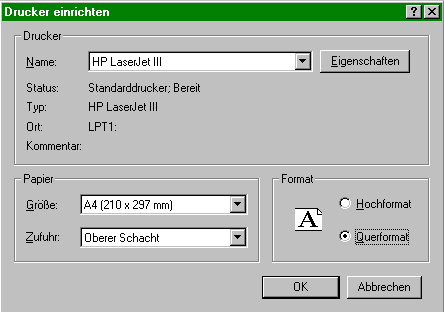
In dieser Dialogbox können Sie das Blattformat, die Blattlage und den Druckertyp festlegen. Zusätzlich sind, je nach Druckertreiber, Optionen einstellbar. Wie Sie Ihren Drucker\Plotter unter Windows einrichten, entnehmen Sie bitte dem Windows- und/oder Ihrem Drucker\Plotterhandbuch.
Ist Ihr Drucker\Plotter richtig installiert, geben Sie die Zeichnung mit dem Menüpunkt "Drucken" oder mit dem Druckersymbol aus. Das Plotprogramm blendet ein Window auf, in dem Sie die Anzahl der Kopien angeben können. Der Druckermanager von Windows übernimmt dann die Ausgabe.
Plotterstifte beim Plotten mit Windows-Treibern
In MegaCAD können Sie die Plotterstifte in Ihrer Zeichnung frei verwenden und bestimmen. Benutzen Sie aber einen Windows-Treiber für Ihre Plottausgabe, ergibt sich eine vollständig andere Arbeitsweise. Dieser Umstand beruht auf der Eigenart von Windows, Plotterstifte nur nach Farben sortiert auszugeben. Dies ist nach unserer Meinung eine große Einschränkung, aber von uns leider nicht veränderbar. Welche Konsequenzen ergeben sich nun aus diesem Missstand? Bei der Konstruktion müssen Sie die Stifte des Plotters nach Farben der Zeichenelemente vorgeben. Anhand einer Maschinenbauzeichnung wollen wir dies verdeutlichen:
In einer Maschinenbauzeichnung verwenden wir in der Regel Volllinien, Strichlinien mit kurzen und langen Segmenten und strichpunktierte Linien. MegaCAD gibt Ihnen die Möglichkeit bei der Konstruktion, zu jeder Zeit, über die Attributleiste die Farben für den entsprechenden Strichtyp festzulegen.
Eine weit bessere Möglichkeit ist aber in diesem Fall das Vorbestimmen der Farben zu einem Stift. Im Attributwindow kann man diese Vorbestimmung vornehmen.
Treffen wir an dieser Stelle die Vereinbarung, dass Volllinien mit dem Plotterstift 1 und in der Farbe weiß (Nr. 15) gezeichnet werden sollen, Strichlinien kurz in der Farbe gelb (Nr. 14) Stift 2, strichpunktierte Linien in der Farbe grün (Nr. 10) und Stift 3 sowie Strichlinien lang mit dem Stift 4 und der Farbe rot (Nr. 11). Diese Einstellung sind nun im Attribut-Window von MegaCAD vorzunehmen:
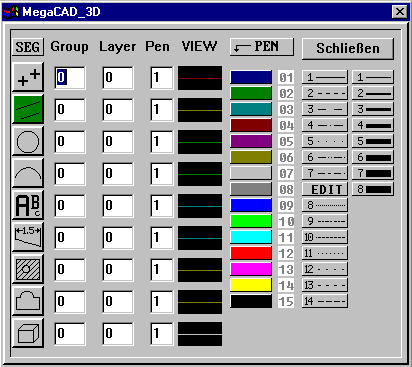
Wir rufen das Window auf, indem wir z.B. die Funktion "Linie frei" anwählen und dann das Attributsymbol in der Modusleiste anwählen.
 In dem Window finden Sie das nebenstehende Symbol zum Aktivieren der Voreinstellung der Stifte und eine Farbleiste, neben der auf der rechten Seite Nummernfelder stehen.
In dem Window finden Sie das nebenstehende Symbol zum Aktivieren der Voreinstellung der Stifte und eine Farbleiste, neben der auf der rechten Seite Nummernfelder stehen.
Klicken Sie nun die Nummernfelder an und geben Sie die nach unserer Vereinbarung vorbestimmten Plotterstiftnummern ein. Aktivieren Sie dann die Voreinstellung, indem Sie das PEN-Symbol anklicken, es sollte dann grün invertiert erscheinen.
Wir schließen nun das Window mit dem "Schließen"-Feld. Die Einstellung kann mit dem Menüpunkt "Setup" und "Einstellung speichern" für spätere Arbeitssitzungen gespeichert werden.
Wenn Sie konstruieren, wird bei der Anwahl der Farben weiß, gelb, grün und rot automatisch der entsprechende Plotterstift für das Zeichenelement zugeordnet.
Tipp!
 Sie können die Arbeitsweise noch weiter vereinfachen. Bestimmen Sie hierzu die Linientypen 1 bis 4 in der oberen Attributleiste.
Sie können die Arbeitsweise noch weiter vereinfachen. Bestimmen Sie hierzu die Linientypen 1 bis 4 in der oberen Attributleiste.
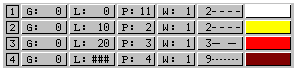 Dem Linientyp 1 geben Sie die Attribute Volllinie und Farbe weiß, dem Linientyp 2 Strichlinien kurz und Farbe gelb u.s.w. Wenn Sie konstruieren, klicken Sie nur noch die gewünschte Linientypnummer an, Farbe und Strichart werden automatisch gesetzt, der Stift kommt aus dem zuvor beschriebenen Attributwindow.
Dem Linientyp 1 geben Sie die Attribute Volllinie und Farbe weiß, dem Linientyp 2 Strichlinien kurz und Farbe gelb u.s.w. Wenn Sie konstruieren, klicken Sie nur noch die gewünschte Linientypnummer an, Farbe und Strichart werden automatisch gesetzt, der Stift kommt aus dem zuvor beschriebenen Attributwindow.
Diese Vorgehensweise erscheint im ersten Moment etwas umständlich, ist aber, wie Sie später feststellen werden, praktikabel und gibt Ihren Konstruktionen eine gewisse Ordnung. Windows lässt leider nichts anderes zu, machen wir das Beste daraus.
Übrigens, verwenden Sie MegaCAD-Plottertreiber, vergessen Sie alles, was Sie zuvor gelesen haben, MegaCAD kann es besser. Alle von Ihnen gewählten Stifte zu Zeichenelementen werden auch genauso ausgegeben. Natürlich ist dann auch die beschriebene Vorgehensweise möglich. Ebenso kann direkt beim Plotten die Stiftzuordnung zu Farben und Linientypen geändert werden.


